今日のミーティングの鍵は?やることはありますか? クリエイティブなアイデア 生産性を向上させたいですか?または、単に将来の参考のために洞察力のある記事を保存したいですか?
そんな時に必要なのがメモアプリです!メモアプリを使えば、その場でアイデアを書き込んだり、同僚と共有したり、共同作業したりすることが簡単になり、素早くやることが完了します。
最高のメモアプリを探しているなら、もう探す必要はありません。
この分野のリーダーであるObsidianとEvernoteを比較しました。
機能、価格、レビューをご覧ください。また、EvernoteとObsidianの強力な代替アプリもご紹介します。
Obsidian とは?
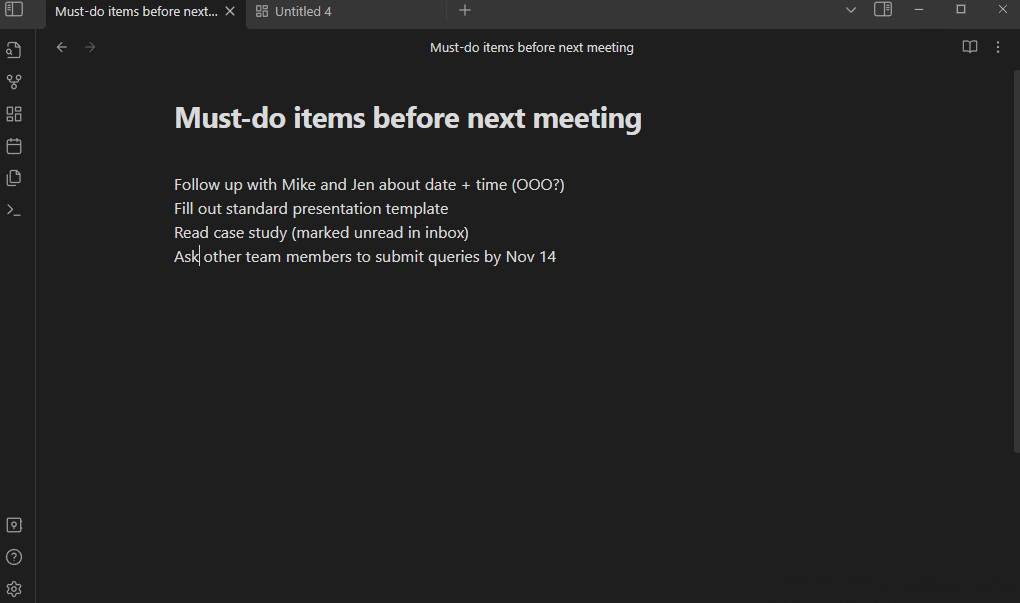
経由 オブシディアン メモを思い出すために、第二の脳が必要だと感じたことはないだろうか? 黒曜石 は、あなたの「第二の脳」として機能する強力なメモ作成ソフトウェアです。メモを接続したり、バックリンクを使ったり、パターンやトピックに従って整理したりすることで、メモを取る効率を向上させます。
メモを書くことに集中し、整理、整頓、接続といった面倒な仕事はObsidianに任せましょう。
Obsidianのユニークな点は、マークダウンフォーマットを使用してメモをコンピュータにローカルに保存し、データとプライバシーを完全に管理できることです。
Obsidianをデジタルジャーナルアプリにする、その他の利息機能については、このまま読み進めてください。
黒曜石のキャンバス
リンクされている機能は、あなたの考えをより明確に理解するために、異なるメモ間の接続を確立するのに役立ちます。これは、アイデア、本、場所、人を接続することで、自分自身のウィキペディアを作成するようなものです。
これらの内部リンクメモはナビゲート可能で、1つの情報が他の情報とどのように関連しているかを示し、より深い洞察を形成し、あなたの考えをたどることができます。
Obsidian プラグイン
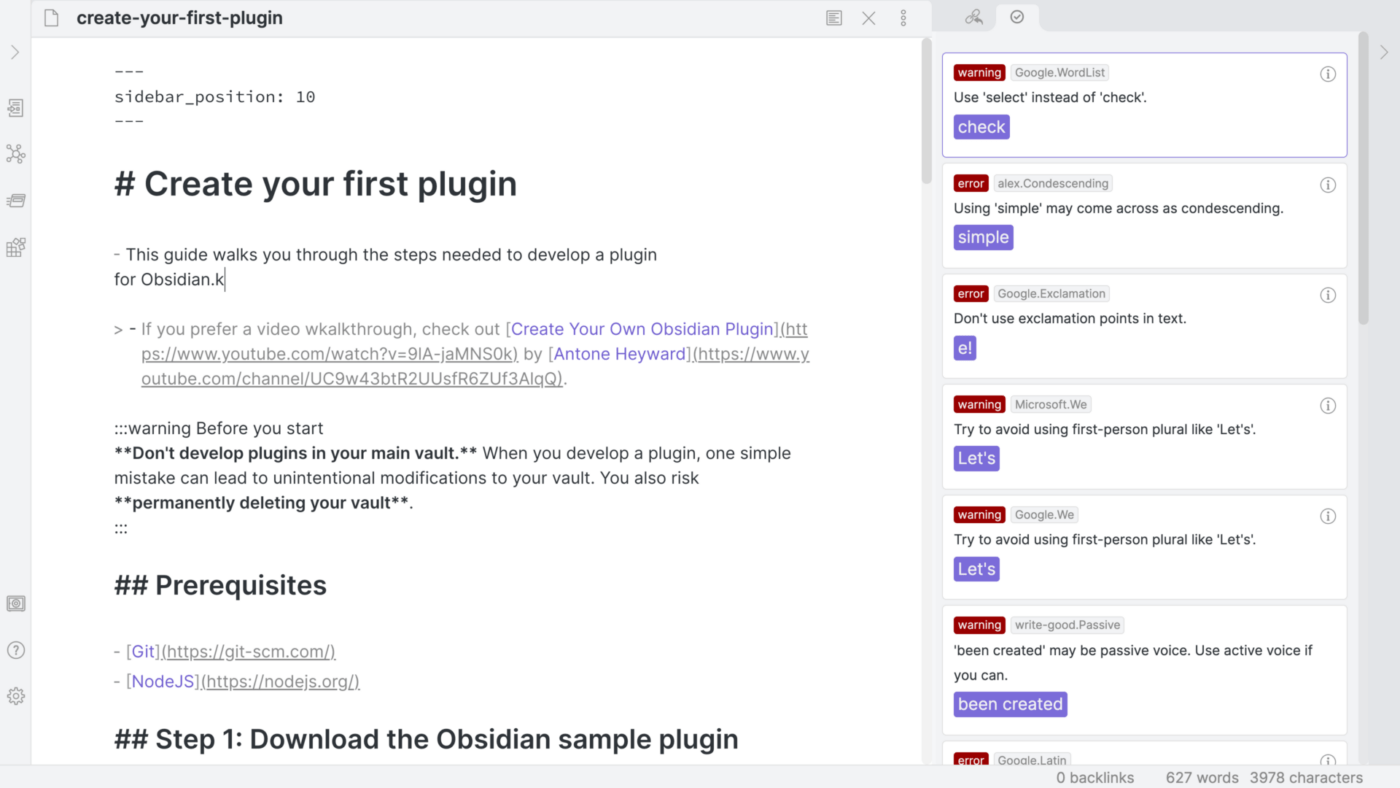
ユーザーがより多くの機能を追加し、Obsidian でメモを取る方法をカスタムできるようにすることで、メモを取る体験を向上させます。
特定の目的のために作成されたメモを、明確なフォームとパターンにカスタマイズします。
Obsidian のコミュニティには 1,500 以上のプラグインがあり、理想的な思考スペースを構築できます。
Obsidian 価格
- 個人利用: 無料
- 商用利用:$50/ユーザー/年
アドオン
- Obsidian Sync: ユーザーあたり年間 $8
- Obsidian Publish: $8/ サイト/年
Evernote とは?
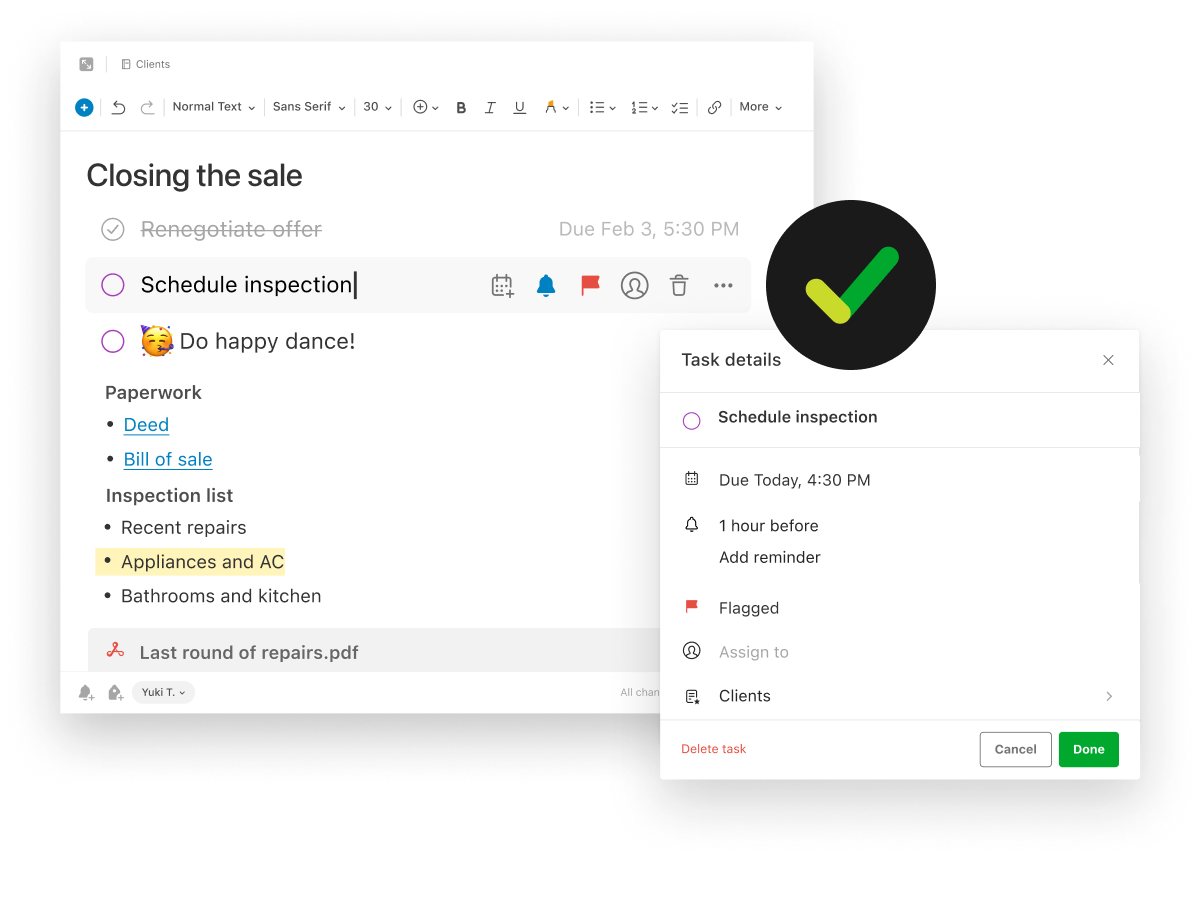
経由 エバーノートエバーノート は最も古く、最も有名なメモアプリの一つである。
Evernoteはコラボレーションをサポートすることで知られています。メモは複数のデバイスで同期され、どこからでもアクセスできる。
この機能は、チームが新しいプロジェクトのプランニングに取り組む際に大きなプラスとなる。チームメンバーは他のアプリとの互換性を気にすることなく、Evernoteモバイルアプリ、iOSデバイス、デスクトップからアイデアを提供することができます。
Evernoteの整理機能を使えば、すべてのメモを1つのダッシュボードで追跡し、ノートブックのスタックやタグを使って整理することができます。
ノートを常に把握し、必要なときに素早く取得することで、データベース全体からノートを探す無駄な時間を省くことができます。
Evernoteの最大の機能と価格を見てみましょう。
テンプレート
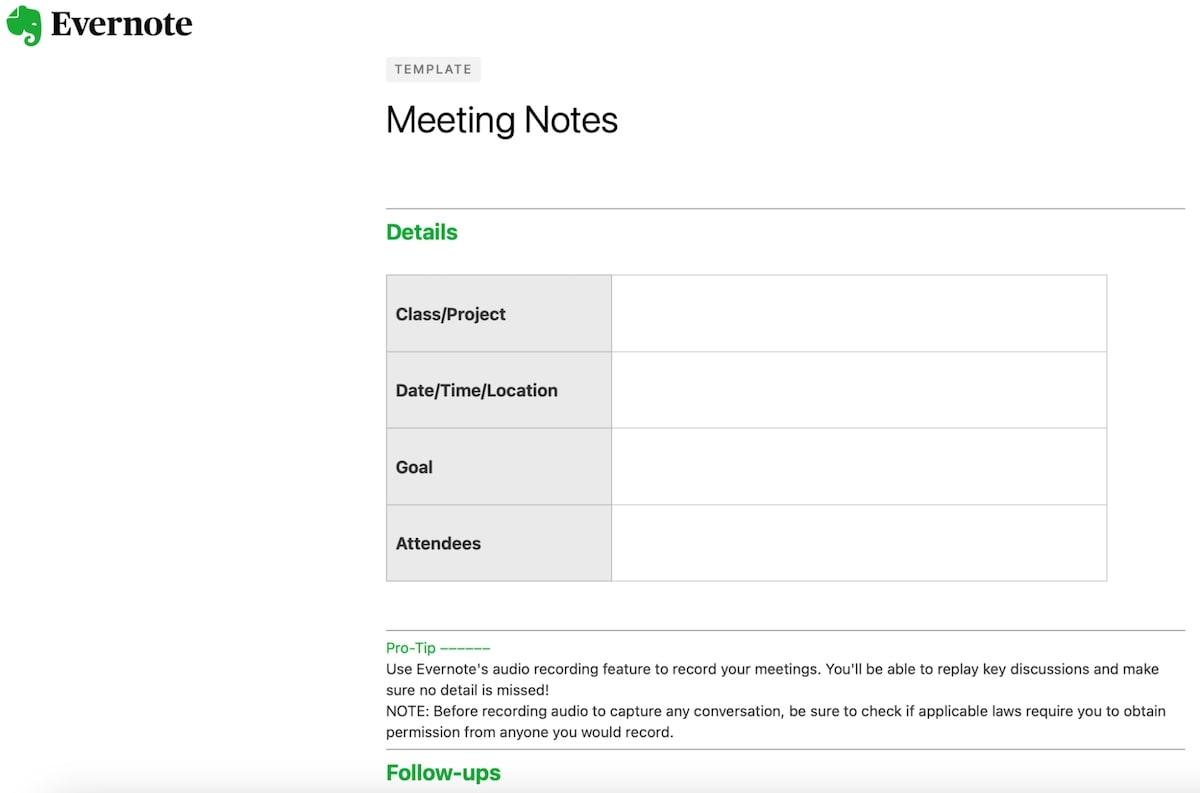
Evernoteのミーティングメモテンプレート
すぐに使えるテンプレートで時間と努力を節約 Evernote テンプレート を使うことで、自分のニーズに合わせることができます。
を追加します。 日報テンプレート をメモに追加して、毎日のスケジュールを記録するか プロジェクト管理テンプレート を使ってプロジェクトのマイルストーンを追跡します。
50種類以上のフォーマット済みテンプレートを要件に応じて再利用できます。
例えば、「感謝日記」テンプレートには、朝の日誌、人生の教訓、感謝している人などを書き留めるためのテーブルがあらかじめ用意されています。テンプレートを選んで、デザイン面を気にすることなく書き始めましょう。
オーディオメモ
書くのが苦手なら、Evernoteアプリで音声メモを録音しましょう。新しいメモを開き、録音ボタンをタップすると音声の録音が始まります。
ディスカッションの最中に急ぎのメモを取りたいときや、頭の中が一杯で考えを書き留めることができないときに便利です。
一番の利点は?
EvernoteのデスクトップバージョンとiOS、Androidアプリで使えます。
メモ・リマインダー
メモにリマインダーを追加することで、タスクを常に把握できます。
日時を設定すると、時間に制約のあるタスクの電子メールアラートを受け取ることができます。タスクを完了したら、リマインダーをタップして完了マークを付けましょう。元のメモは削除されません。
Evernoteはまた、ノートリストの上部にピン留めされたノートのリマインダーを表示します。
上記の機能の他に、Evernoteウェブクリッパーと光学式文字認識(OCR)技術も特筆に値します。
Web Clipper Google Chrome拡張機能は、ウェブ上の記事、スクリーンショット、PDFを保存します。OCR技術は手書きのメモをスキャンし、Evernoteのノートとして追加します。
Evernoteの価格
- 無料バージョン
- 個人向け: 14.99ドル/ユーザー/月
- プロフェッショナル版: 月額$17.99/ユーザー
Obsidian と Evernote の違いは何ですか?
ObsidianとEvernoteのどちらを使っても、メモを書くのに間違いはありません。いくつかの鍵の違いによって、どちらを選ぶかが決まります。
ObsidianとEvernoteの違いを正しく判断するために、主な違いを説明します。
ストレージ
アプリがメモをどのように保存するかを知ることで、より頻繁にメモアプリを使う自信がつきます。
ObsidianとEvernoteのストレージ機能を比較してみましょう。
Obsidian
Obsidianでは、ファイルはローカルに保存され、いつでも好きな時にデバイスからメモにアクセスすることができます。クラウド上にファイルを保存すると、個人情報がハッキングの脅威にさらされやすくなるため、セキュリティの観点からは素晴らしいニュースだ。
さらに、メモにアクセスするためにObsidianアプリに頼る必要はない。ハードドライブにファイルを保存しているので、簡単な検索でやることができる。
このストレージプロセスの唯一の欠点は、異なるデバイス間でObsidianのメモを同期するために8ドルの追加料金を支払わなければならないことです。
Evernote
Evernoteはクラウド上にメモを保存し、インターネットを使ってどこからでもアクセスできる。いつでもどこでも書く習慣を身につけるのに最適な選択だ。
クラウドベースのアプリなので、メモはラップトップ、PC、電話、タブレットなどのデバイス間で自動的に同期されます。
異なるデバイスを執筆に使用し、優先順位をつける場合 リアルタイムコラボレーション 手動でメモを同期するよりも、Evernoteは優れた選択肢だ。
ファイルフォーマット
ObsidianとEvernoteではメモを保存するファイルフォーマットが異なります。それぞれの長所と短所を知ることで、より快適で実用的な方を選ぶことができます。さっそく見ていきましょう。
黒曜石
Obsidianはメモの保存にMarkdownサポートのファイルフォーマットを使用します。マークダウンはシンプルで軽量なマークアップ言語ですが、特殊文字で構成された異なる構文を使用します。
以下はその例です。
# 見出し1を追加するための#。
** 太字テキスト用
== 強調テキスト用
~~ 打ち消し線は ⭕ ⭕ ⭕ ⭕
同様に、これらの文字を使って、画像、リンク、コードブロック、リストをメモに追加します。ファイルの利点は、メモが拡張機能.mdのプレーンテキストファイルとして保存され、メモ帳やGoogleドキュメントなどのテキストエディタで開けることです。
マークアップ言語の使い方をすでに学んでいたり、マークダウンファイルの仕事に慣れていれば、これは問題にはならないはずだ。しかし、初めての場合は、このフォーム言語に慣れるために少し練習する必要がある。
マークダウンはメモを様々なフォーマットに変換するオプションを提供しています。デフォルトでObsidianメモをPDFフォーマットにエクスポートできますが、mdファイルを.docxや.txtなどのファイルフォーマットに変換することができます。
Evernote
Evernote では、メモをリッチテキストフォーマット(RTF)で見ることができます。RTF は Microsoft Word のような多くのワープロで使用されている標準ファイルフォーマットです。そのため、異なるソフトウェア間でファイルを簡単に交換することができます。
Evernoteでのテキストのフォーマットはよりシンプルで、学習曲線も非常に短いです。ワープロを使ったことがある人なら、エディターのレイアウトは同じ感覚で使えるでしょう。Evernoteエディターを使えば、フォントサイズ、色、ハイライトなどを変更してテキストをフォーマットできます。
テーブル、タスク、カレンダーイベントなどのメニューの挿入も簡単です。マークダウンが快適でない場合は、Evernoteがお勧めです。
リンクされているもの
リンクされているノートを使うことで、メモ間の接続を形成し、物事をより明確に記憶し、効率的に仕事を完了することができます。
ObsidianとEvernoteはどちらもメモのリンクに役立ちますが、その方法は異なります。
黒曜石
双方向リンクされていることから、Obsidianは自らを「第二の脳」と呼んでいる。
メモにリンクされているものだけでなく、リンクされていないものも表示します。
リンクされている機能は、メモ間に深い接続を作り、トピックをより深く理解するのに役立ちます。
リンクを追加するには、角括弧「[」を使って、この括弧の間にリンクさせたいメモの名前を追加します。Obsidianのリンク機能をより特別なものにしているのは、ナレッジグラフ:一種のグラフビューです。
ナレッジグラフはあなたのメモとそれらがどのようにリンクされているかを視覚的に表したものです。グラフを見ることで、どのメモが密接にリンクされていて、どれが外れ値なのかがわかります。
Evernote
リンク機能を使えば、他のメモへのリンクを挿入できます。しかし、Obsidianほど単純ではない。
すでにライブラリに存在するメモのリンクを挿入するには、そのメモを見つけなければなりません。見つけたら、そのメモのリンクをコピーして、新しく作成するメモに貼り付けます。
この機能は便利だが、複雑で時間がかかる。リンクが優先度の高いリストに入っているなら、Obsidianの方が良いメモアプリだ。
EvernoteとObsidianの比較 on Reddit
Redditをチェックして、ObsidianとEvernoteについてのRedditorの意見を探った。彼らの多くは、EvernoteとObsidianの両方を使ってニーズを満たしている。彼らは、一方のツールのギャップをもう一方のツールで埋めようとしている。
私たちの調査からの鍵は以下の通りです:
「EvernoteとObsidianを使っています。Obsidianを使い始めたのは、ハイパーリンクが役立つ特定のプロジェクトのため。Evernoteは一般的な知識や情報のストレージとして使っています。
別のユーザーは、Evernoteがいかに自分のニーズを成功裏に満たしているか、複数のアプリにメモを書き始めると、第二の脳を持つことが意味をなさなくなることに言及している。
「複数のアプリを使い始めると、"第二の脳 "の機能が失われるような気がします。私はEvernoteを中心にかなり良いプロセスを持っているし、ワークフローで達成できないことは何もない。いくつかのこと(リンクされているメモ、スプレッドシートの管理、iPadでの手書きなどが思い浮かびます)は、もっと良くなる可能性がありますが、すべてを1か所にまとめる機能は、私にとって大きな価値があります。
Obsidian vs Evernote: 勝者はやること?
どちらのメモアプリもリミットを持っているため、勝者を決めるのは難しい。
例として、Evernoteとは異なり、Obsidianは完全にオフラインのメモアプリであるため、デバイス間でメモを同期することが難しい。これを実現するには、追加料金8ドルを支払う必要がある。また、データはデスクトップ上のローカルにホストされる。
一方、Evernoteは個人的な使用や共同作業に適しているが、データはクラウド上にホストされているため、セキュリティ侵害の影響を受けやすい。
幸いなことに、あなたのメモ能力をレベルアップさせる完璧なソリューションがある。
ObsidianとEvernoteに代わる最高のソリューション、ClickUpをご紹介します。
ClickUpはユーザーフレンドリーなメモアプリであり、プロジェクト管理アプリでもあります。様々なアプリを切り替えて、期限までにタスクを完了させましょう。
ClickUpは全ての人のためにデザインされています。学校のプロジェクトでも、新製品発売のためのGTM戦略でも、プロジェクトの可視化、共同作業、進捗の追跡を一箇所で行うことができます。

ClickUp Docsを使って重要なドキュメントを管理し、チームコラボレーションを促進しましょう。 ClickUp ドキュメント を使えば、wikiの作成、ブックマークの埋め込み、テーブルの追加、または、以下のようなプロセスの作成ができます。 ワークフローの最適化 .チームを招待してリアルタイムで共同作業したり、メンバーをタグ付けしたり、コメントを共有したりできます。内蔵エディターでウィジェットを追加して、プロジェクトのステータスを更新したり、タスクを割り当てたり、プロジェクトを変更したりできます。
プライバシーはClickUpドキュメントの核心です。
共有可能なリンクを作成し、他人と共有する際の許可を管理しましょう。テンプレートやフォーカスモードなど、時間を節約する機能でもっと多くのことをやることができます。
クリックアップメモで整理する
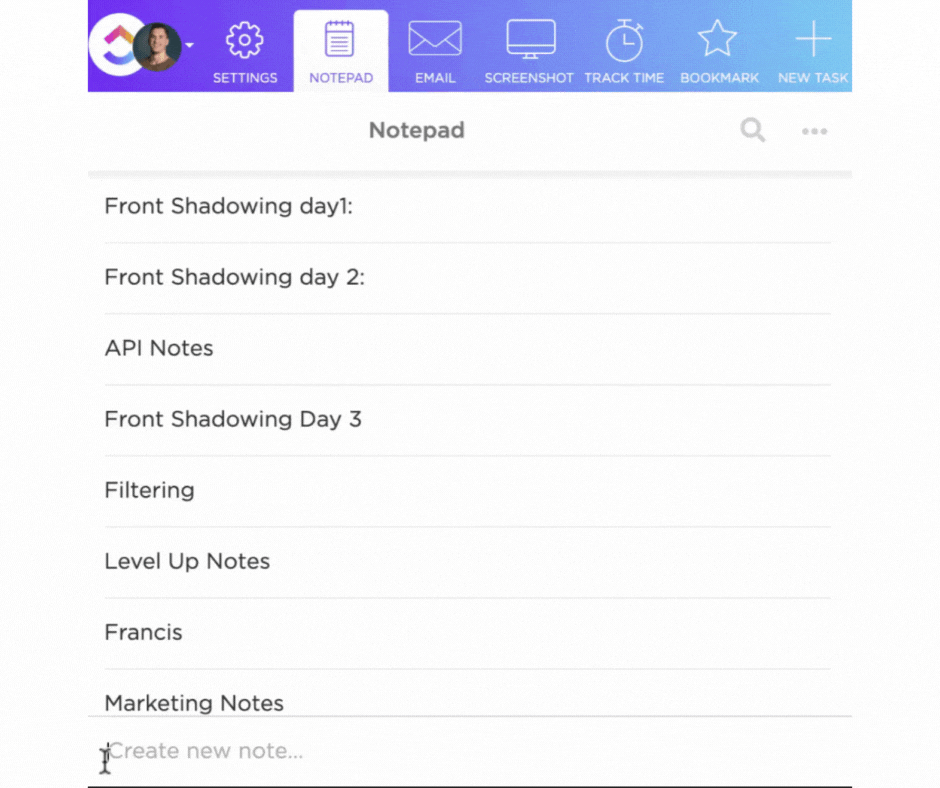
ClickUp AIを使って、文章を速く書いたり、テキストを要約して推敲したり、電子メールの返信を生成したりしましょう。
その ClickUp AI 生産性を向上させるアシスタント。30分のタスクを30秒に短縮します。ClickUpが傑出しているのは、以下のような機能がほとんどないからです。 メモ用AIツール .
プロジェクトのアウトライン、カスタマーサポートチームのステータスレポート、次のマーケティングキャンペーンの電子メールアウトラインを作成する。
また、メモの書き方やコンテンツの編集、構造化済みのテーブルやヘッダーなどを使った完璧なフォーマットにも役立ちます。さて、AIの助けを借りて、一歩先を行き、締め切りに打ち勝つ準備はできましたか?
ClickUp 価格
- **ClickUp Docs、メンバー無制限、ストレージスペース100MB。
- 無制限: 5ドル/ユーザー/月、無制限ストレージ、無制限統合、無制限ダッシュボード。
- ビジネス:無制限チーム、カスタムエクスポート、自動化強化で月額12ドル/ユーザー。
- ビジネスPlus: $19/ユーザー/月カスタム役割作成、カスタム許可、および自動化の増加
- エンタープライズ:エンタープライズAPI、ガイド付きオンボーディング、専任のサクセスマネージャーを備えたカスタム価格。
クリックアップを始めよう:何を待っていますか?
ClickUpは、あなたのような多忙なプロフェッショナルに最適です。アイデアをメモすることも、新しいプロジェクトをチームメンバーと共同作業することも、ClickUpならすべてやることができます。幅広い機能、使いやすさ、価格設定など、ClickUpはどんなビジネスにも欠かせないツールです。ClickUpのパワフルで先進的な機能で、あなたのメモをさらに充実させましょう。
メモを整理し、他の人と協力し、効果的に管理することで、すべての活動を把握することができます。 ClickUpのFree Foreverプランに登録する。 メモを取るパートナーとの新しい旅を始めましょう。

